VMware Workstation是当下最有名的虚拟机之一,在电脑上安装它,可以模拟其它操作系统,不管是windows还是linux、MAC等都可以!相当于第二个操作系统,用户可以使用模拟的操作系统进行测试、多任务工作,开发测试、游戏等等功能。相信大家已经很熟悉了,这里小编分享给大家的是最新的VMware Workstation 15中文破解版,内附序列号
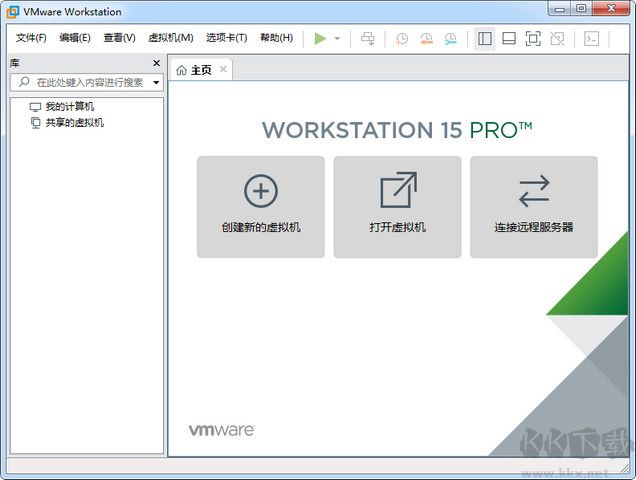
VMware Workstation虚拟机主要功能:
1、在一台电脑上运行多个操作系统
借助VMware Workstation Pro,您可以在同一台Windows或Linux PC上同时运行多个操作系统。创建真实的Linux和 Windows虚拟机以及其他桌面、月艮务器和平板电脑环境(包括可配置的虚拟网结连接和网络条件模拟),用于代码开发、解决方案 构建、应用测试、产品演示等。
2、可针对任何平台进行开发和测试
VMware Workstation虚拟机支持数百种操作系统,WindowsXP/Win7/Win8/Win10,Linux,MAC等等,可与云技术和容器技术(如Docker和Kubernetes)协同工作。
3、可连接到 VMware vSphere
可安全地与vSphere、ESXi或其他Workstation服务器连接,以后动、控制和管理虛拟机(VM)和物理主机。常见的VMware hypervisor可最大限度地提高工作效率,实现与本地PC之间轻松传输虛拟机。
4、安全的隔离环境
运行具有不同隐私设置、工具和网络连接配置的第二个安全桌面,或使用取证工具调查操作系统漏洞。Workstation可提供业界最安全的虚拟环境,用于测试病毒,恶意软件等等而不会危及实体系统。
VMware Workstation 15新功能:
- 新客户操作系统支持
Windows 10 1803
Ubuntu 18.04
Fedora 28
RHEL 7.5
CentOS 7.5
Debian 9.5
OpenSuse Leap 15.0
FreeBSD 11.2
ESXi 6.7
- DirectX 10.1
DirectX 10.1是对DirectX 10.0的增量更新。它通过支持多样本抗锯齿(MSAA)提供更高的视觉质量。DirectX 10.1还支持Shader Model 4.1和Cubemap Array。
- 硬件版本16
DirectX 10.1支持
图形内存高达3GB
- REST API
您可以使用Workstation RESTful API通过HTTP或HTTPS标准JSON自动执行常见虚拟机任务。支持以下虚拟机操作:
虚拟机库存管理
虚拟机电源管理
虚拟机克隆
网络管理
- 高DPI支持
高DPI相关功能要求主机和虚拟机的操作系统为Windows 10 1703或更高版本。
主机级别高DPI支持 – 工作站界面自动检测主机级别DPI更改并自动调整布局以满足新DPI。
来宾DPI与主机同步 – 当主机端发生DPI更改时,客户机操作系统调整其DPI以匹配主机DPI。
此功能需要VMware Tools 10.3.2。
- 连接到vCenter
Workstation 15 Pro时,主机和群集视图会在您连接到远程vSphere时添加新的“主机和群集”视图。清单树现在显示两个不同视图中对象的分层排列:主机和群集以及VM。只需单击一下,即可轻松在这两个视图之间切换。
这是仅限Windows主机的功能。
- vSphere 6.7支持
Workstation 15 Pro为vSphere 6.7提供无缝支持。您可以从Workstation 15 Pro连接到远程ESXi 6.7主机或vCenter Server 6.7,以管理在vSphere上运行的虚拟机的远程。您还可以将本地虚拟机上载到vSphere 6.7,或将运行在vSphere 6.7上的远程虚拟机下载到本地桌面。
您还可以部署VMware VCSA 6.7(vCenter Server Appliance)OVA软件包以在Workstation 15 Pro上运行。
- USB自动连接到虚拟机
当您将Workstation 15 Pro配置为记住连接规则时,USB设备可以自动连接到已启动的虚拟机。
这是仅限Windows主机的功能。
- SSH登录Linux虚拟机
您现在可以使用Workstation 15 Pro提供的SSH访问Linux虚拟机。
此功能要求主机的操作系统是Windows 10版本1803或更高版本。
- 增强的用户体验
对于早于Windows XP的Linux客户机和Windows客户机,启用了拉伸客户机显示功能。您可以使用“保持纵横比拉伸”功能在保持用户界面纵横比的同时拉伸虚拟机显示,也可以使用“自由拉伸”功能拉伸虚拟机显示以填充用户界面。这是仅限Windows主机的功能。
打开虚拟机目录
现在,您可以通过右键单击Workstation Pro库中的虚拟机并选择“ 打开VM目录”,从Windows主机轻松访问虚拟机目录。
Linux Workstation Pro已经支持此功能。
- Linux主机Wayland支持
Workstation 15 Pro现在可以在Linux主机Wayland桌面上运行。要在Wayland桌面上安装Workstation Pro,您必须使用终端模式安装。
- 虚拟NVMe存储的性能改进
VMware Workstation 15永久激活序列号:
v15.5.6:FC7D0-D1YDL-M8DXZ-CYPZE-P2AY6
v12.5.9:ZC3TK-63GE6-481JY-WWW5T-Z7ATA
v10.0.7:1Z0G9-67285-FZG78-ZL3Q2-234JG
UY758-0RXEQ-M81WP-8ZM7Z-Y3HDA
VF750-4MX5Q-488DQ-9WZE9-ZY2D6
UU54R-FVD91-488PP-7NNGC-ZFAX6
YC74H-FGF92-081VZ-R5QNG-P6RY4
YC34H-6WWDK-085MQ-JYPNX-NZRA2
其它版本:
VMware Workstation Pro 14 激活许可证
FF31K-AHZD1-H8ETZ-8WWEZ-WUUVA
CV7T2-6WY5Q-48EWP-ZXY7X-QGUWD
VMware Workstation Pro 12 激活许可证
5A02H-AU243-TZJ49-GTC7K-3C61N
VF5XA-FNDDJ-085GZ-4NXZ9-N20E6
UC5MR-8NE16-H81WY-R7QGV-QG2D8
ZG1WH-ATY96-H80QP-X7PEX-Y30V4
AA3E0-0VDE1-0893Z-KGZ59-QGAVF
VMware Workstation Pro 10 激活许可证
1Z0G9-67285-FZG78-ZL3Q2-234JG
4C4EK-89KDL-5ZFP9-1LA5P-2A0J0
HY086-4T01N-CZ3U0-CV0QM-13DNU
小编说:只要你的电脑配置足够强大,就可以在VMware Workstation上创建一个一个的虚拟机,并给它们装上不同的操作系统,以满足你的测试需求。当然,VMware Workstation不仅仅只是用来测试娱乐的,如Mac用户想要使用Windows的软件或功能,就离不开装一个Windows的虚拟机。之所以那么多用户这么推崇VMware Workstation,是因为无论技术,还是功能,VMware Workstation都远超市面上其他虚拟机软件。另外,它还支持实时快照、虚拟网络等功能。值得一提的是,它还支持3D加速,所以大家还可以在虚拟机里流畅地玩大型3D游戏,不是一般的虚拟机可以做到的!